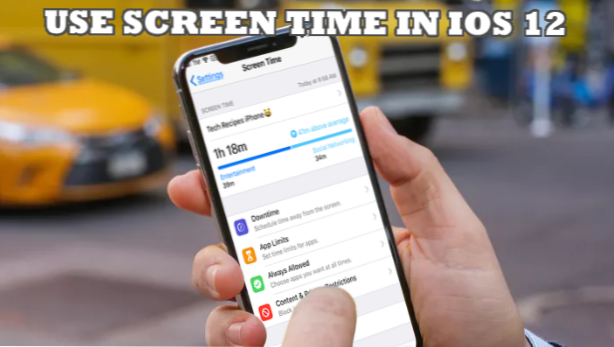
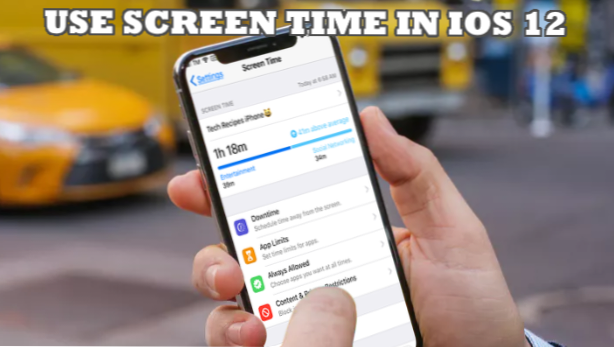
Screen Time ist eine Funktion in iOS 12, mit der Benutzer Daten zur Verwendung ihres iPhones anzeigen können. Letztendlich besteht das Ziel darin, den Benutzern ihre Nutzungsstatistiken und -gewohnheiten zu zeigen, damit sie eine Vorstellung davon haben, wie viel Zeit sie auf ihren iPhones verbracht haben. In diesem Artikel erfahren Sie, wie Sie Screen Time in iOS 12 verwenden.
Die Exposition gegenüber Gadgets kann sich vor allem für längere Zeit negativ auf die Gesundheit der Menschen auswirken. Viele Studien weisen darauf hin, dass die hohe Telefonbenutzung den Benutzern bestimmte Risiken auferlegt, die sich nachteilig auf ihr Wohlbefinden auswirken können. Apple hat dies erkannt und beschlossen, den Nutzern durch die Einführung von Screen Time die Kontrolle über die Nutzung ihres iPhone und iPad zu erleichtern.
So verwenden Sie die Bildschirmzeit in iOS 12
Screen Time ist eine iOS 12-Funktion, die die Nutzung des Telefons anzeigt - und mehr! Mit Screen Time können Sie auch festlegen, dass einige Apps für bestimmte Zeiträume nicht verwendet werden. Außerdem können Sie ein Zeitlimit für die App-Nutzung festlegen sowie Einschränkungen für Inhalt und Privatsphäre festlegen. In den nächsten Abschnitten erfahren Sie, wie Sie die Bildschirmzeit in iOS 12 verwenden.
So aktivieren Sie die Bildschirmzeit
Die Bildschirmzeit ist standardmäßig in iOS 12 aktiviert. Wenn die Bildschirmzeit auf Ihrem Gerät aus bestimmten Gründen deaktiviert ist, können Sie sie wie folgt aktivieren:
1. Gehen Sie zum Startbildschirm Ihres Geräts und öffnen Sie die Einstellungen.

2. Tippen Sie in den Einstellungen auf die Bildschirmzeiteinstellungen.

3. Tippen Sie auf der Seite Bildschirmzeit auf die Option Bildschirmzeit einschalten.

4. Der nächste Bildschirm zeigt, worum es bei Screen Time geht. Sie können die Informationen auf dem Bildschirm lesen, um mehr über die Funktion zu erfahren. Tippen Sie anschließend auf die Schaltfläche Weiter, um zur nächsten Seite zu gelangen.

5. Bestätigen Sie, ob das iPhone Ihnen oder dem Ihres Kindes gehört. Tippen Sie für dieses Beispiel auf die Schaltfläche Dies ist mein iPhone.

6. Sie haben gerade Screen Time auf Ihrem iPhone aktiviert!

So verwenden Sie die Bildschirmzeit in iOS 12
Nachdem Sie die Bildschirmzeit auf Ihrem Gerät aktiviert haben, erfahren Sie, wie Sie die Funktion verwenden und maximieren:
1. Öffnen Sie die Bildschirmzeit in den Einstellungen Ihres Telefons. Es gibt keine separate App für die Bildschirmzeit. Sie können auf die Funktion nur über die Einstellungen Ihres Telefons zugreifen.

2. Zeigen Sie die Nutzung Ihres Telefons an.

3. Schedule Do wntime
wntime
4. App-Limits festlegen.

5. Whitelist-Apps.

6. Inhalt blockieren.

7. Verwenden Sie einen Screen Time-Passcode.


8. Richten Sie die Bildschirmzeit für die Familie ein.

So deaktivieren Sie die Bildschirmzeit
Es gibt Gründe, warum Benutzer die Bildschirmzeit deaktivieren möchten. Zum einen verbraucht Screen Time Telefonressourcen und Batterie. Wenn Sie die Bildschirmzeit auf Ihrem Gerät deaktivieren möchten, führen Sie folgende Schritte aus:
1. Öffnen Sie die Einstellungen-App auf Ihrem Startbildschirm.

2. Öffnen Sie unter Einstellungen die Bildschirmzeiteinstellungen.

3. Scrollen Sie auf der Bildschirmzeitseite zum unteren Bereich und tippen Sie auf die Option Bildschirmzeit ausschalten.

4. Sie haben gerade die Bildschirmzeit auf Ihrem iPhone ausgeschaltet.
Häufig gestellte Fragen
F: Ich habe Ihre Schritte ausgeführt, finde aber die Option "Bildschirmzeit" nicht in den Einstellungen meines iPhones. Was soll ich machen?
A: Bildschirmzeit ist nur für iOS 12-Geräte verfügbar. Wenn das Betriebssystem Ihres Geräts iOS 11 oder niedriger ist, können Sie Screen Time nicht verwenden. Wir empfehlen, dass Sie das Betriebssystem Ihres Geräts aktualisieren. In unserem Artikel erfahren Sie, wie Sie das Betriebssystem Ihres iPhone aktualisieren, um Sie zu führen.
F: Warum zeigt Screen Time an, dass das iPhone Minuten verwendet, wenn ich mein Gerät längere Zeit verwende?
A: Screen Time verfolgt und protokolliert die iPhone-Nutzung, wenn die Funktion aktiviert ist. Das Tracking wird angehalten und zurückgesetzt, wenn Sie das Gerät neu starten oder die Bildschirmzeit ausschalten.
F: Kann ich Screen Time für verschiedene Geräte verwenden? Werden die Daten zusammengeführt?
A: Solange Sie bei derselben Apple ID angemeldet sind, werden von Screen Time die Daten von Ihrem iPhone und iPad gesammelt, um einen Bericht über Ihre Nutzung für alle Ihre iOS-Geräte zu erhalten.
F: Wie unterscheidet sich die Downtime-Funktion von Screen Time von der Time Limit-Funktion von Guided Access?
A: Mit der Ausfallzeitfunktion von Screen Time können Sie auswählen, welche bestimmten Apps zu bestimmten Zeiten verwendet werden sollen. Die Funktion Zeitbegrenzung von Guided Access gibt Benutzern lediglich eine Zeitbegrenzung für die Verwendung des iPhone. Nach Ablauf des Zeitlimits ist das Telefon gesperrt und ein Passcode ist erforderlich, damit das Telefon erneut verwendet werden kann. Einen ausführlichen Artikel zum Festlegen einer zeitlichen Begrenzung für die iPhone-Nutzung finden Sie in diesem Artikel.
Sie haben gerade gelernt, wie Sie die Bildschirmzeit in iOS 12 verwenden. Wenn Sie Fragen zu den oben genannten Informationen haben, teilen Sie uns dies bitte im Kommentarbereich mit.

